便签怎么放桌面 win10怎么在桌面上添加便笺
在日常工作和生活中,我们经常会遇到需要记录信息或者提醒自己事项的情况,而在Windows 10系统中,便签(Sticky Notes)是一个非常便捷的工具,可以帮助我们随时记录重要信息。如何将便签放在桌面上呢?在Win10系统中,添加便笺非常简单,只需在开始菜单中搜索便签,然后打开应用程序,便可以在桌面上添加便签并进行编辑。通过这种方式,我们可以方便地将重要信息记录在便签上,随时查看提醒自己。不仅如此便签还可以帮助我们更加高效地管理时间和任务,提高工作效率。利用Win10系统中的便签功能,可以使我们的工作和生活更加便捷和有序。
具体方法:
1.我们在Win10系统的电脑桌面上放便签,所以首先呢。我们在电脑桌面单击鼠标右键,在新弹出的菜单栏的诸多选项中找到“个性化”,从而就可以进入“个性化设置”页面啦;
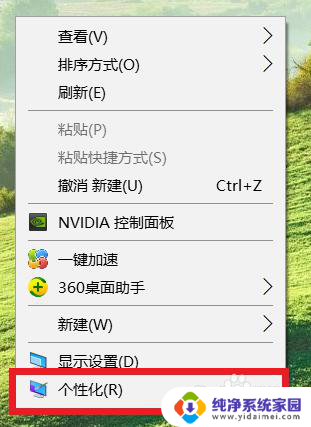
2.在“个性化设置”页面中,会有针对电脑的背景,颜色之类的许多设置选项,我们这时候就在左侧的菜单栏中找到“任务栏“选项,然后点击进行下一步操作哦;
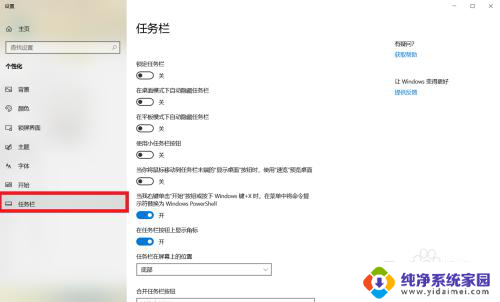
3.这时候在任务栏设置页面下,会有对于任务栏。联系人的设置按钮,那么我们就需要在该页面下设的各个不同的功能区中找到“通知区域”,点击“打开或关闭系统图标”按钮,继续下一步哦;
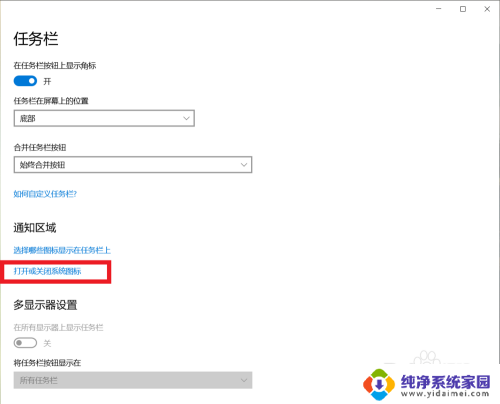
4.接下来呢,我们在新界面中就找到了关于控制状态栏的图标的设置按钮。对于每一个图标,打开则表示该图标在状态栏中显示,我们为了在桌面上放便笺(备忘录),在其中选择开启“Windows Ink工作区”就可以啦;
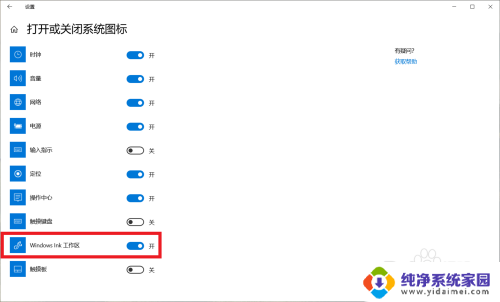
5.最后返回到桌面上,在右下方的状态栏中找到“Windows Ink工作区”按钮,点击打开,在弹窗中选择“便签”就可以正常地在桌面上使用便签啦!
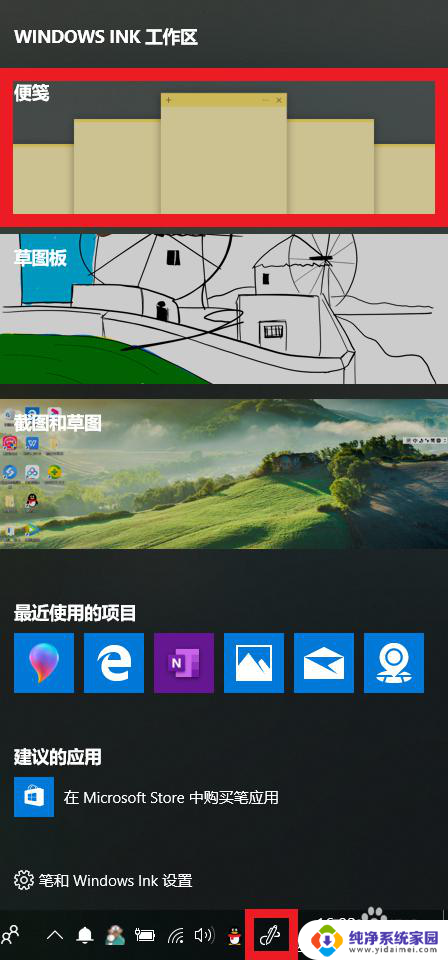
以上就是如何在桌面上放置便签的全部内容,如果您遇到这种情况,可以按照以上方法解决,希望对大家有所帮助。
便签怎么放桌面 win10怎么在桌面上添加便笺相关教程
- 电脑桌面的便签怎么设置 Win10怎样在桌面上创建便笺(备忘录)
- win10桌面便签软件 Win10桌面上怎么设置便笺
- w10桌面便签怎么弄 win10桌面如何添加便签
- win10桌面便贴 如何在win10桌面上添加便签贴
- win10 桌面便签 Win10桌面便签添加教程
- windows怎么设置便签 win10桌面添加便签软件
- 电脑桌面怎么设置便签win10 电脑桌面上添加便签的快捷方式
- win10 怎么把便签置顶 电脑桌面便签如何置顶
- 如何在windows10上添加便签 便签笔记标签添加方法
- windows10便笺 Win10系统便签怎么使用
- 怎么查询电脑的dns地址 Win10如何查看本机的DNS地址
- 电脑怎么更改文件存储位置 win10默认文件存储位置如何更改
- win10恢复保留个人文件是什么文件 Win10重置此电脑会删除其他盘的数据吗
- win10怎么设置两个用户 Win10 如何添加多个本地账户
- 显示器尺寸在哪里看 win10显示器尺寸查看方法
- 打开卸载的软件 如何打开win10程序和功能窗口